
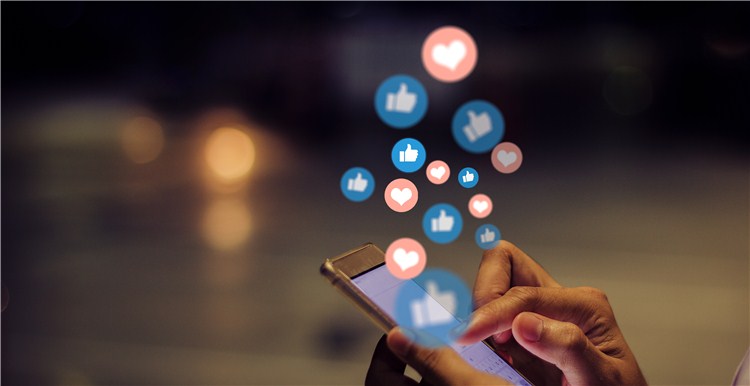
Wayfair作為家居垂直領域的平臺,對每個細分品類都做了標準化,很多在其他平臺屬于描述范疇的內容,在Wayfair上傳時會要求從預設選項中選擇,有的品類屬性多達幾十項,這樣做的目的也是為客戶在平臺上選擇產品時能夠清晰地了解產品的方方面面,在對產品細節心里有數的情況下下單,滿意率也能夠保證。
在Wayfair上架產品時,有批量上傳和單個編輯兩種方式,本教程使用單個編輯作為示例,向大家介紹上傳產品的共性要求和注意事項。對于多個產品的賣家,實際操作中更多使用批量上傳,效率更高方便管理。上傳產品步驟較多,因此要準備好產品的全面數據。
1.登錄后臺,點擊展開操作欄,選擇“Product”下“Product Management”,再在產品管理頁面右方選擇“Add Products”
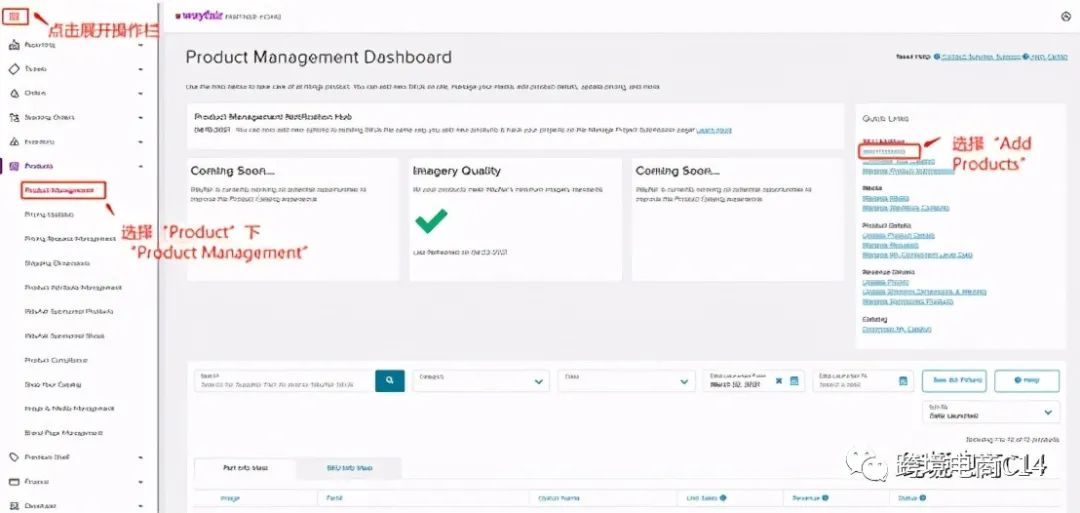
進入產品添加頁面,該頁面有多項功能,今天主要講產品上傳,因此點擊“SKU Addition”
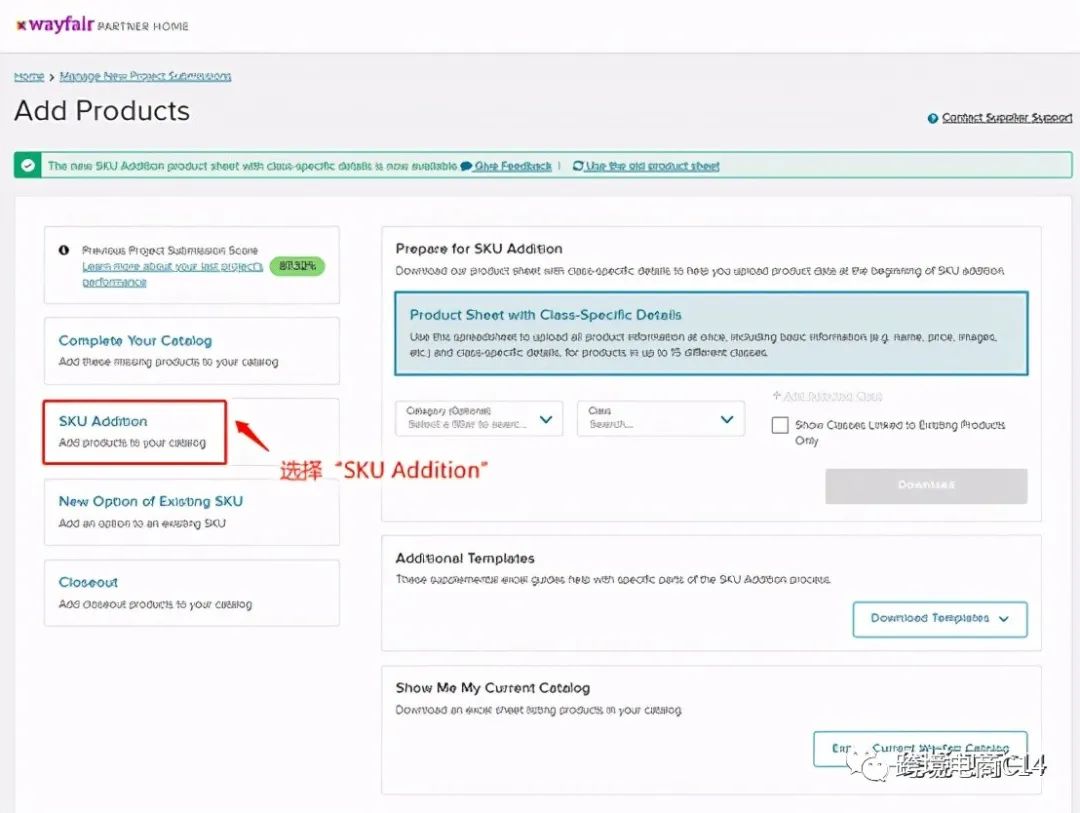
進入產品添加頁面,第一次上傳產品需要先添加品牌,存儲在系統中,以后添加產品都要從設定好的品牌中選擇
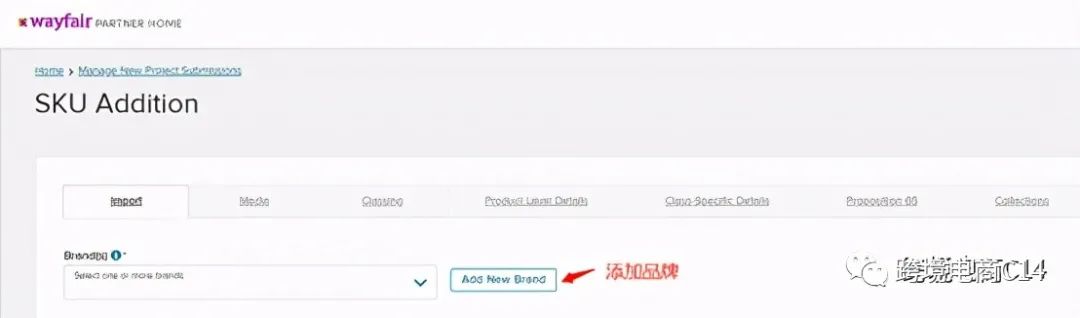
彈出窗口填寫品牌相關信息
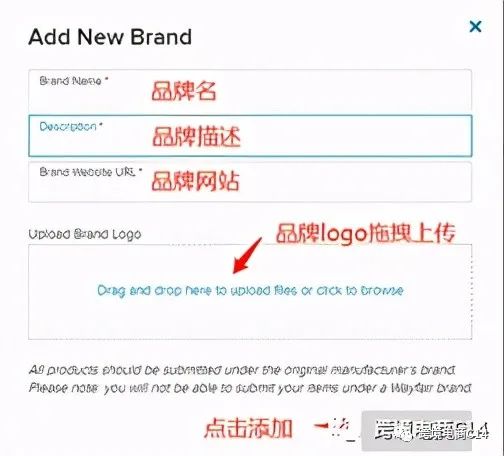
2.添加好品牌后回到“SKU Addition”界面。我們用單個上傳作為示例來講解上傳產品的主要流程
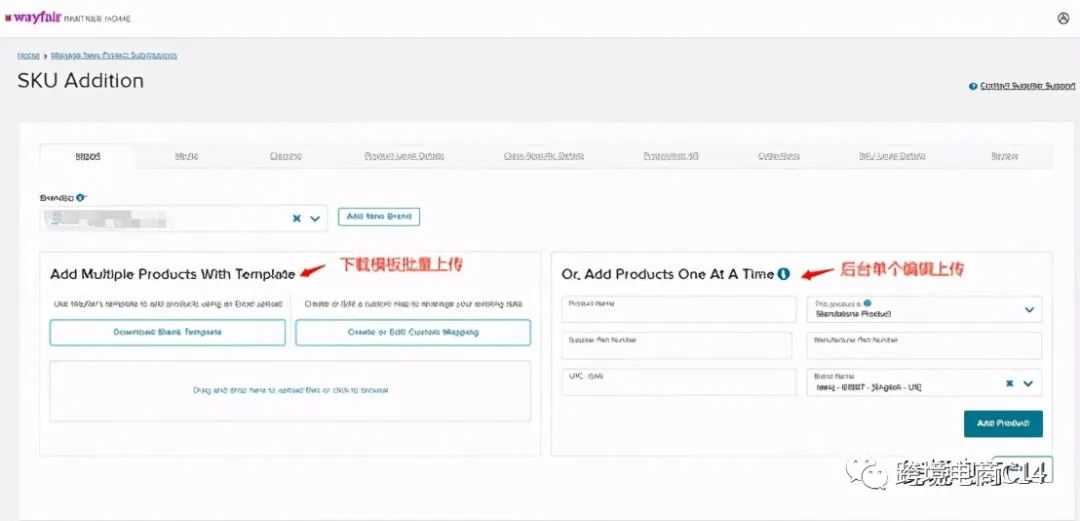
按照提示填寫產品名、產品類型、供應商/制造商序列號、UPC碼,選擇預設的品牌
產品名自己起,起名字能夠體現產品的功能和特性,系統后面會據此建議分類
序列號是自己編的,供應商自己管理產品用
UPC碼是唯一的,要事先準備好,如果格式不符則不予通過,進行不到下一步
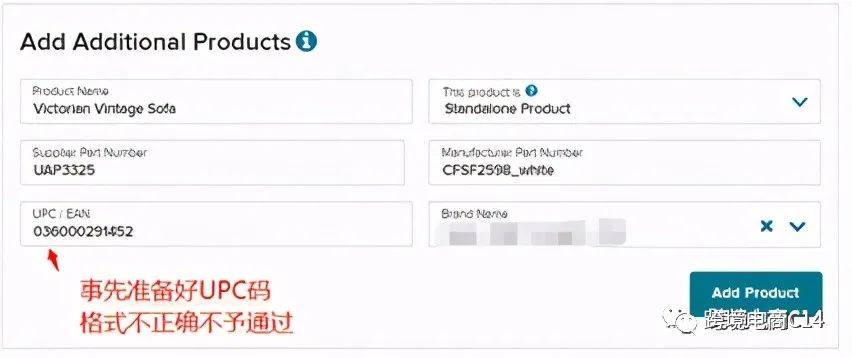
產品類型下拉菜單可以看到以下4種:
Composite:組合sku
True component:不可拆分組合中的一個產品
Sellable component:可拆分組合中的一個產品
Standalone component:單獨產品sku
一般單個產品單個售賣的就選Standalone component,對于打包組合售賣的賣家,我們會在進階課程中講解幾個選項的區別、打包售賣的策略和注意事項
產品名等基本信息填完后,點擊右下方“Add Product”,一個Project就建立起來了,這個Project有一個編號在界面最上方。在Project下可以添加多個SKU,每個SKU需要編輯一系列資料,從名字到品類到型號等等,最上一排頁簽依次填具,沒填有個紅色嘆號,填完變綠色對勾,一個填完才能填下一個。有的頁簽下面也有幾個子頁簽,也是填好變綠
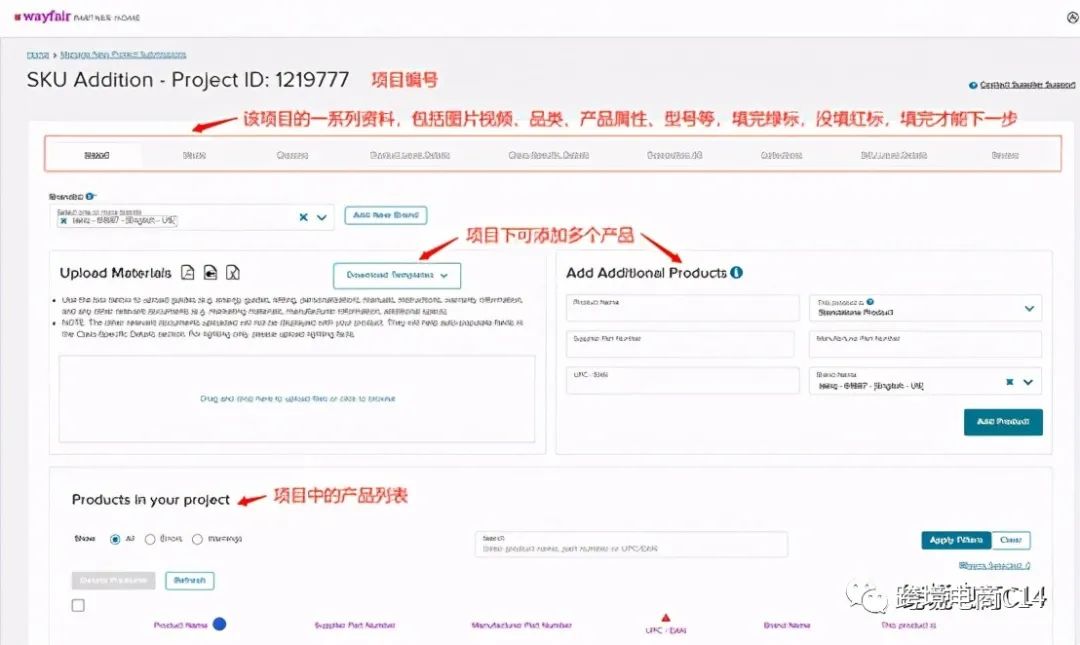
3.依然以這個沙發為例看看下面每一步怎么進行
剛才輸入基本信息的這個產品在產品列表的第一列,第二列因為信息不全所以屬性框是帶顏色的,可以編輯或刪除
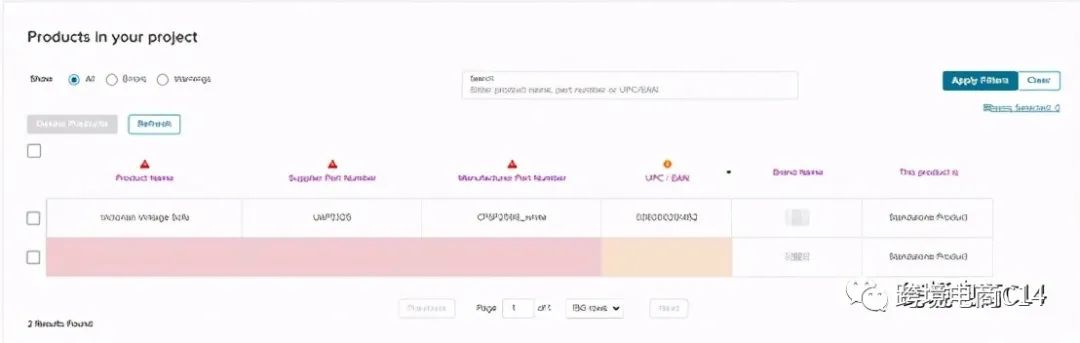
下一步,上傳照片,平臺也可以上傳視頻。點擊“Add New Image”
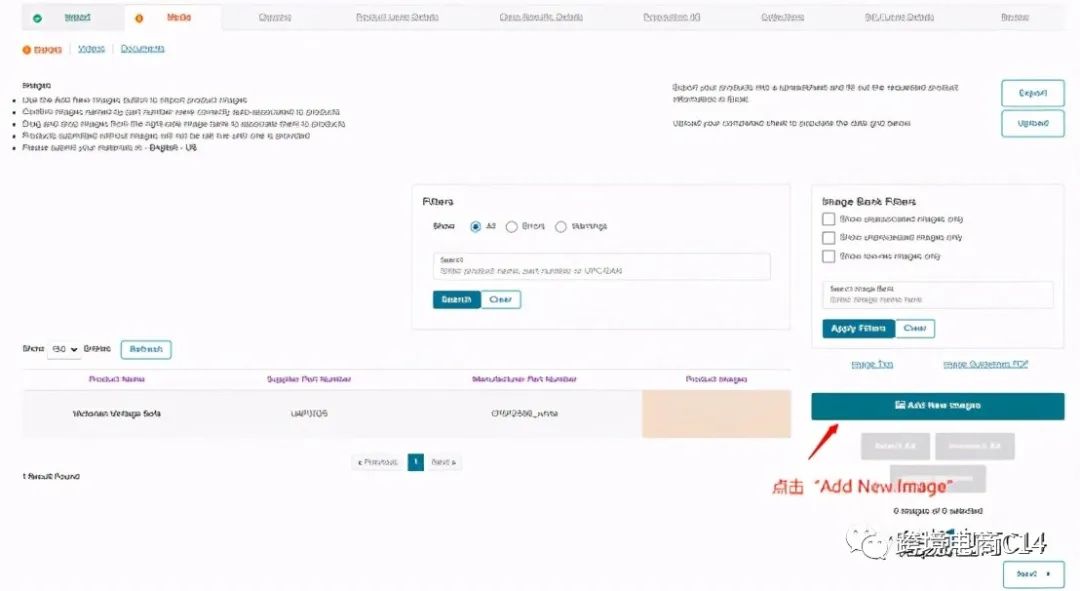
彈出窗口。把產品圖片拖拽到這個區域,可以多個,也可以輸入圖片的url這些圖片存在該Project的素材庫中,可供這個Project下的各個產品選用。
基本要求像素1000*1000以上,最好2000*2000,主圖產品突出光線適中,jpg或png,最好jpg。不要求正方形。一個產品放幾張圖片、及圖片類型都取決于品類,有詳細規定。關于圖片更多要求和最佳操作方法在進階課程中詳細介紹。
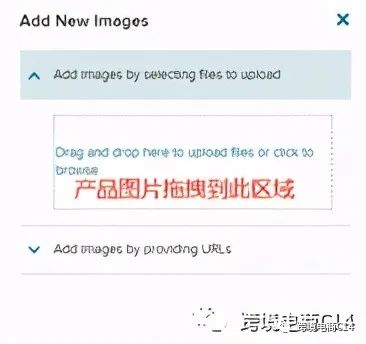
勾選已經上傳的圖片可以增刪。
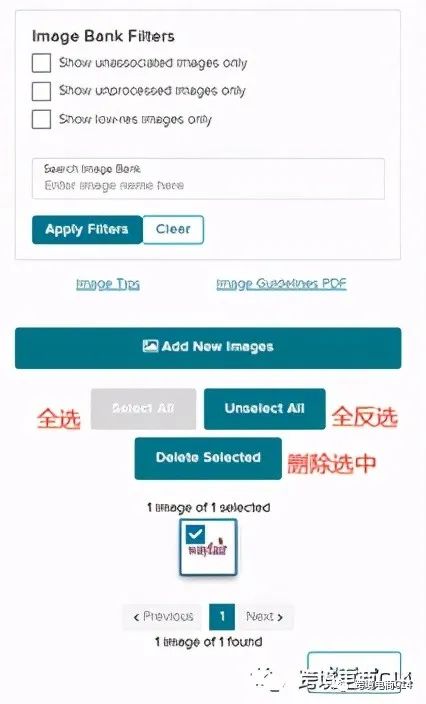
將上傳好的圖片分配到產品上,直接拖拽就可以。
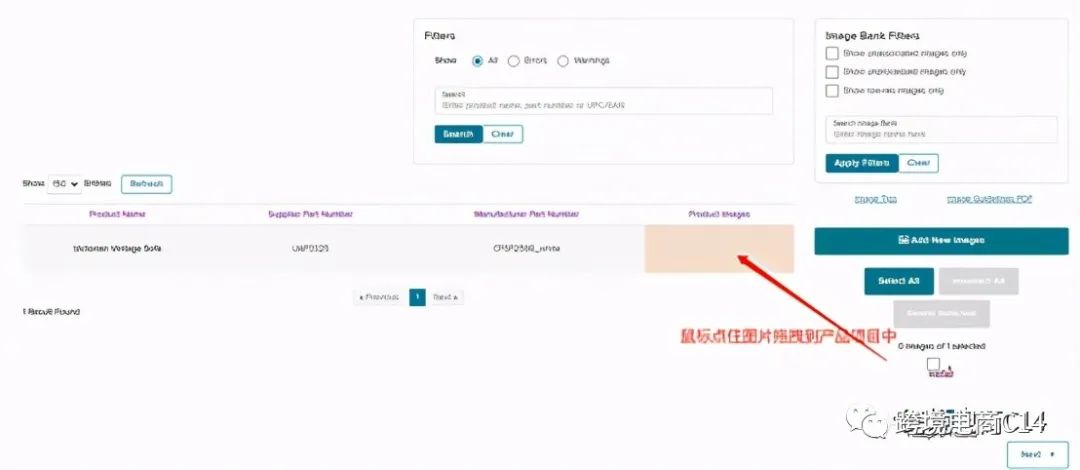
4.到了選擇品類。合適的品類會增加被客戶找到的幾率。首先平臺自動選擇一個品類如圖
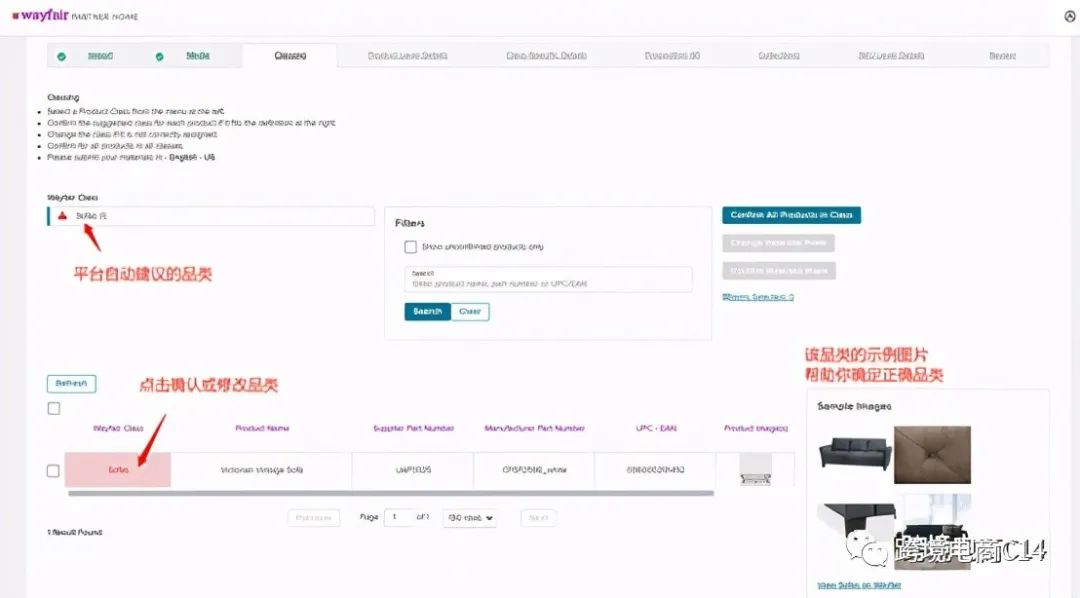
點擊產品信息行中這個品類,打開下方頁面,如果統一就點Confirm,不同意就點后面的備選品類,每種品類勾選時右邊都會出現該品類的圖片示例作為參考
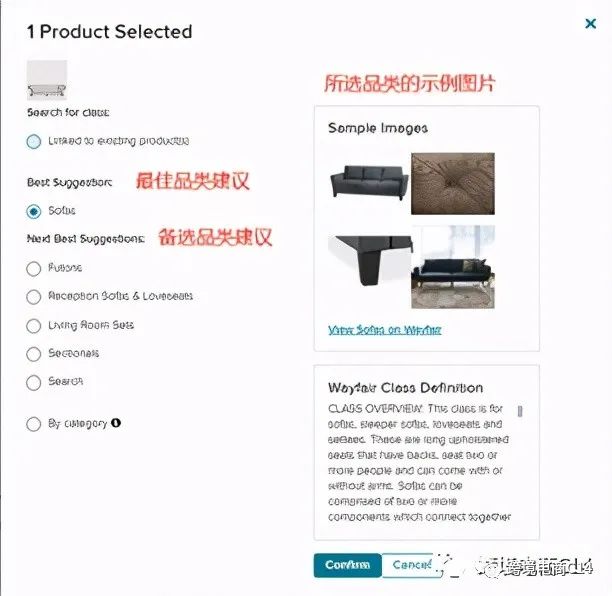
5.下面到產品層面的詳細信息。如果是單個出售,則MOQ,FQM,DSQ都填1,產品行中的重量是產品本身不帶包裝,后面一行重量、長寬高都是帶包裝的數據。單位是英制。系統會根據你填入的數據判斷合理性,不合理會給提示。最大size和重量也有限制。
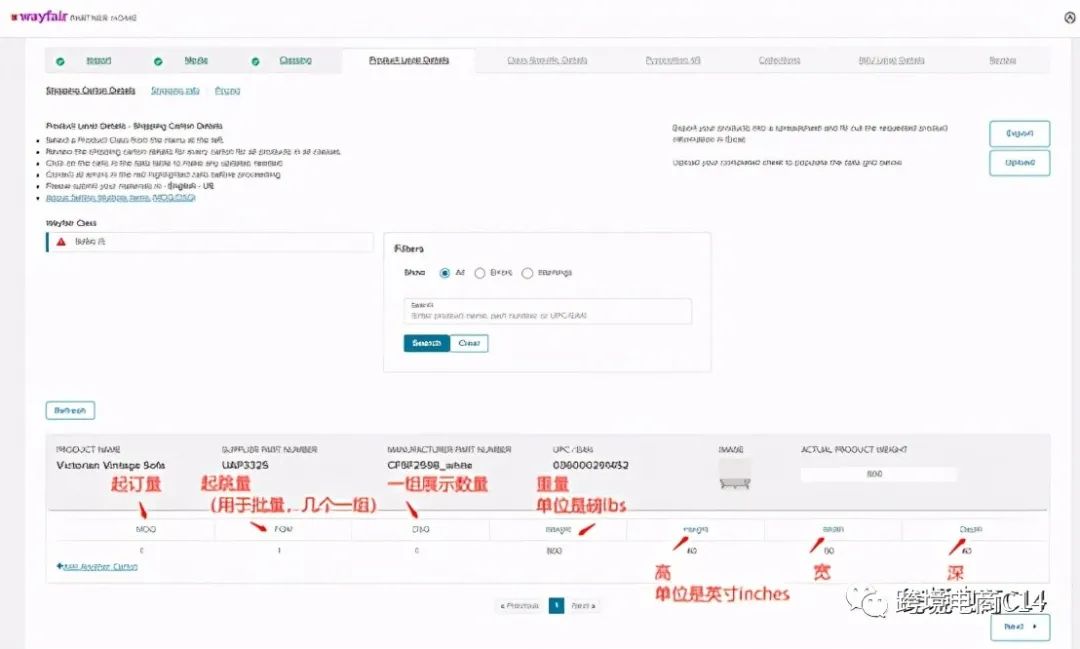
產品和替換配件的交付時間從當日、次日到50天可選。
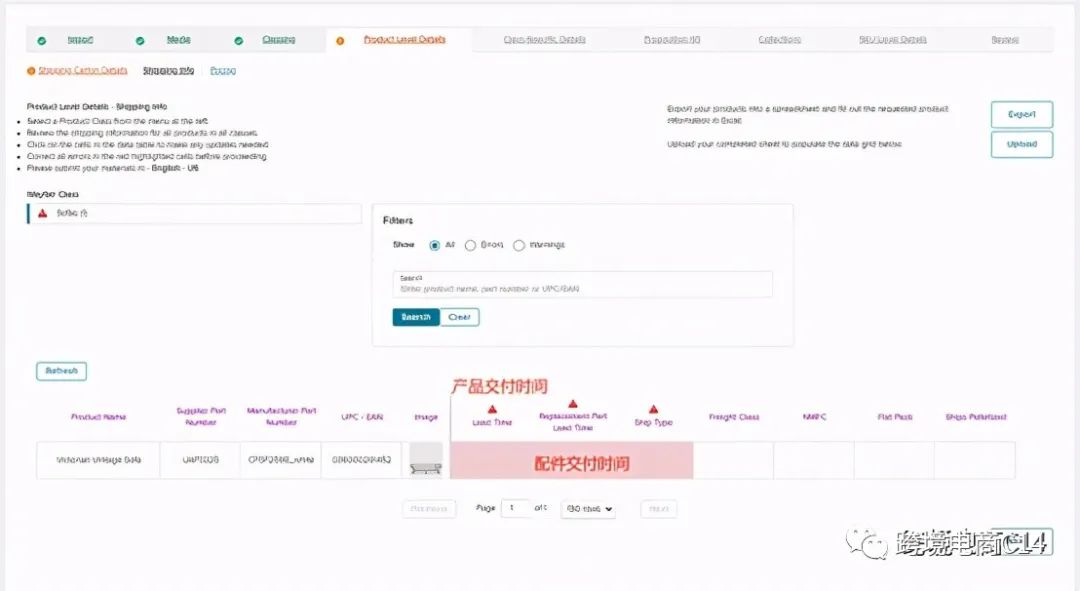
Ship Type跟物流商確定好,有小包和LTL零擔運輸兩種選項
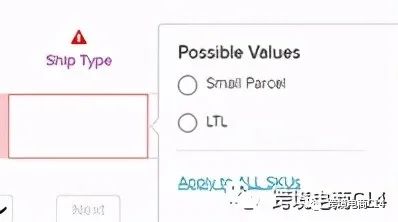
另外有Freight Class、NMFC(5-7位數字)也都根據實際包裝的大小類型跟物流商確定好,包括Flat Pack是否扁平包裝,Ships Palletized是否要托盤,填好以后全部屬性框變白,就可以下一步
產品上架
Wayfair作為家居垂直領域的平臺,對每個細分品類都做了標準化,很多在其他平臺屬于描述范疇的內容,在Wayfair上傳時會要求從預設選項中選擇,有的品類屬性多達幾十項,這樣做的目的也是為客戶在平臺上選擇產品時能夠清晰地了解產品的方方面面,在對產品細節心里有數的情況下下單,滿意率也能夠保證。
在Wayfair上架產品時,有批量上傳和單個編輯兩種方式,本教程使用單個編輯作為示例,向大家介紹上傳產品的共性要求和注意事項。對于多個產品的賣家,實際操作中更多使用批量上傳,效率更高方便管理。上傳產品步驟較多,因此要準備好產品的全面數據。
1.登錄后臺,點擊展開操作欄,選擇“Product”下“Product Management”,再在產品管理頁面右方選擇“Add Products”
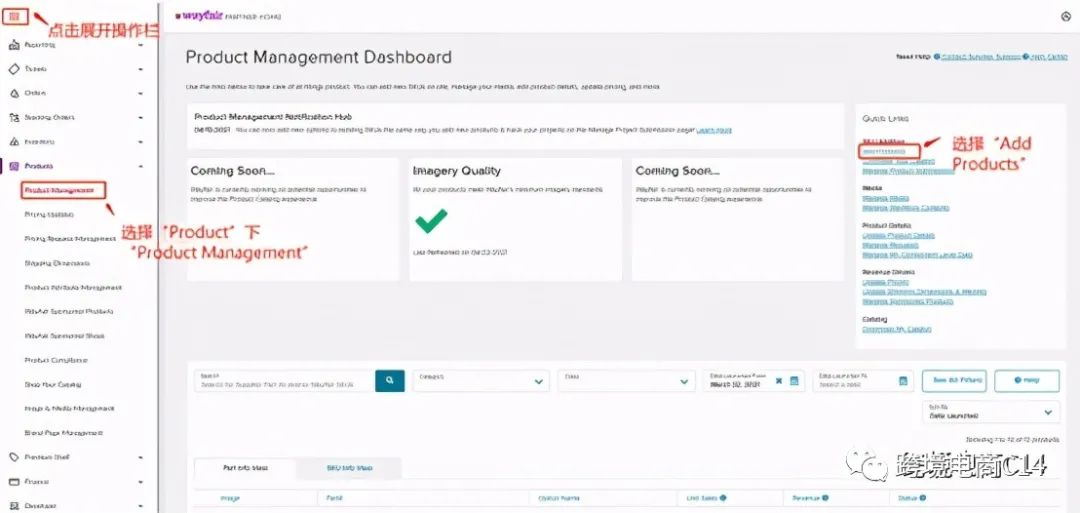
進入產品添加頁面,該頁面有多項功能,今天主要講產品上傳,因此點擊“SKU Addition”
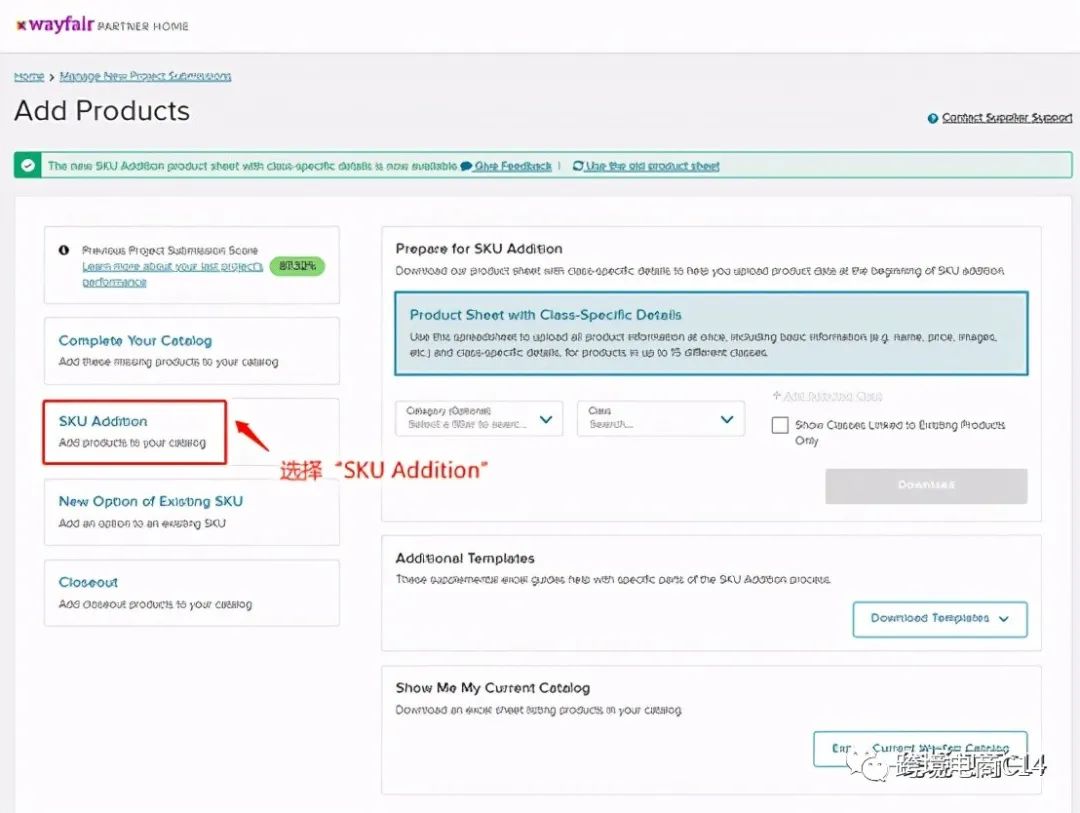
進入產品添加頁面,第一次上傳產品需要先添加品牌,存儲在系統中,以后添加產品都要從設定好的品牌中選擇

彈出窗口填寫品牌相關信息
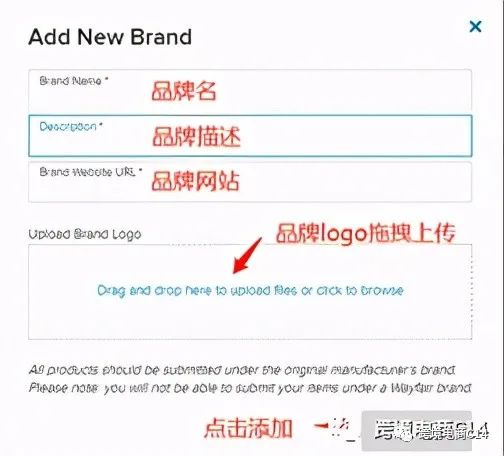
2.添加好品牌后回到“SKU Addition”界面。我們用單個上傳作為示例來講解上傳產品的主要流程
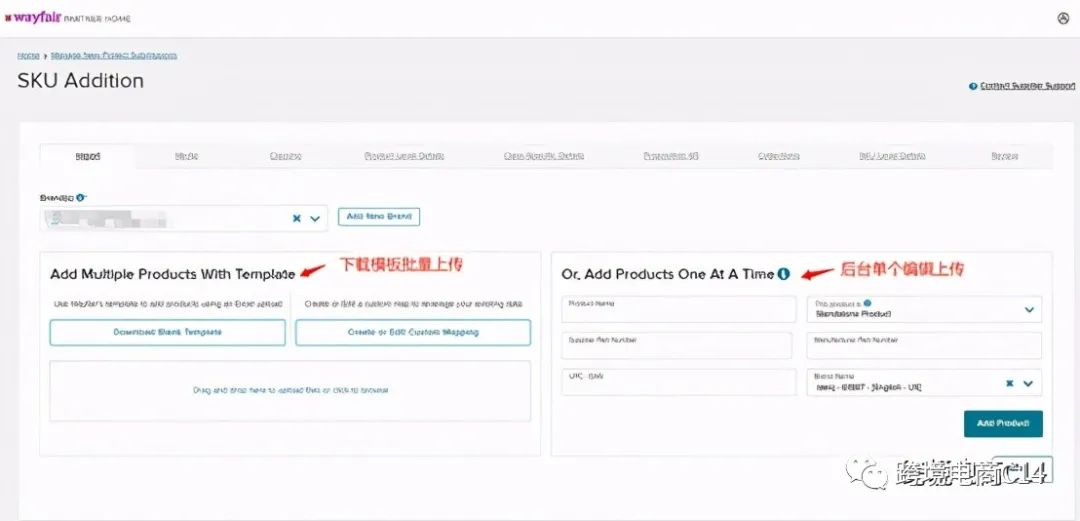
按照提示填寫產品名、產品類型、供應商/制造商序列號、UPC碼,選擇預設的品牌
產品名自己起,起名字能夠體現產品的功能和特性,系統后面會據此建議分類
序列號是自己編的,供應商自己管理產品用
UPC碼是唯一的,要事先準備好,如果格式不符則不予通過,進行不到下一步
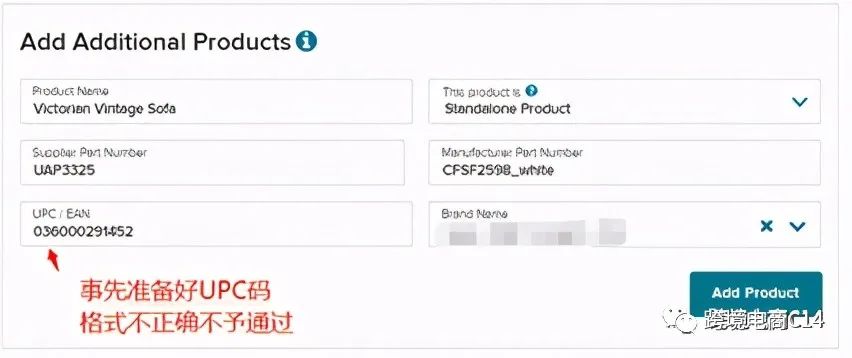
產品類型下拉菜單可以看到以下4種:
Composite:組合sku
True component:不可拆分組合中的一個產品
Sellable component:可拆分組合中的一個產品
Standalone component:單獨產品sku
一般單個產品單個售賣的就選Standalone component,對于打包組合售賣的賣家,我們會在進階課程中講解幾個選項的區別、打包售賣的策略和注意事項
產品名等基本信息填完后,點擊右下方“Add Product”,一個Project就建立起來了,這個Project有一個編號在界面最上方。在Project下可以添加多個SKU,每個SKU需要編輯一系列資料,從名字到品類到型號等等,最上一排頁簽依次填具,沒填有個紅色嘆號,填完變綠色對勾,一個填完才能填下一個。有的頁簽下面也有幾個子頁簽,也是填好變綠
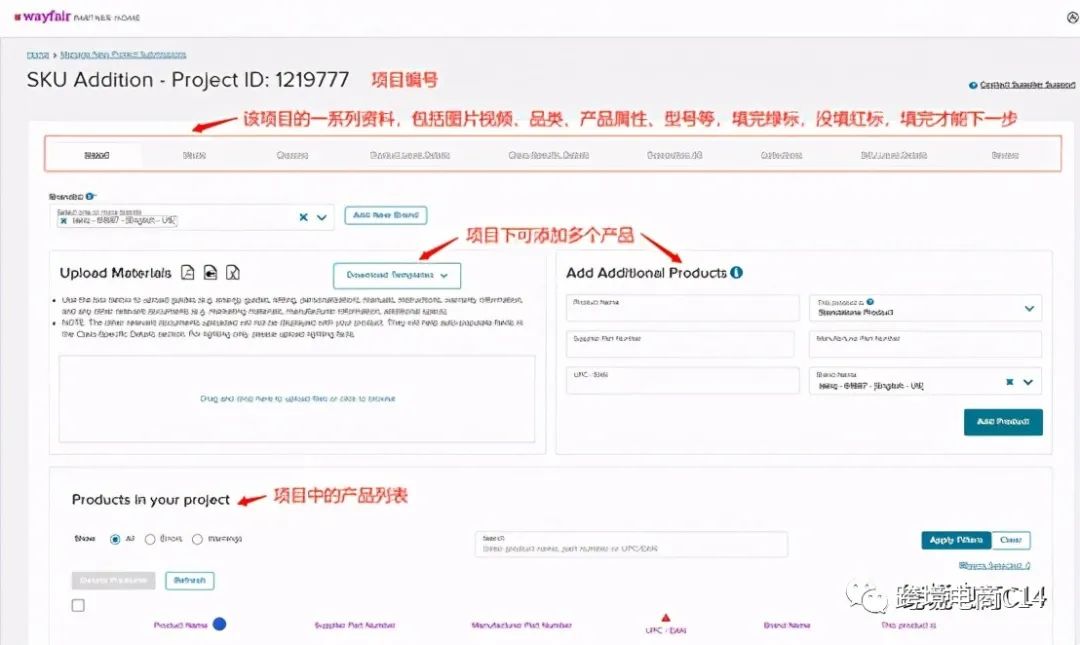
3.依然以這個沙發為例看看下面每一步怎么進行
剛才輸入基本信息的這個產品在產品列表的第一列,第二列因為信息不全所以屬性框是帶顏色的,可以編輯或刪除
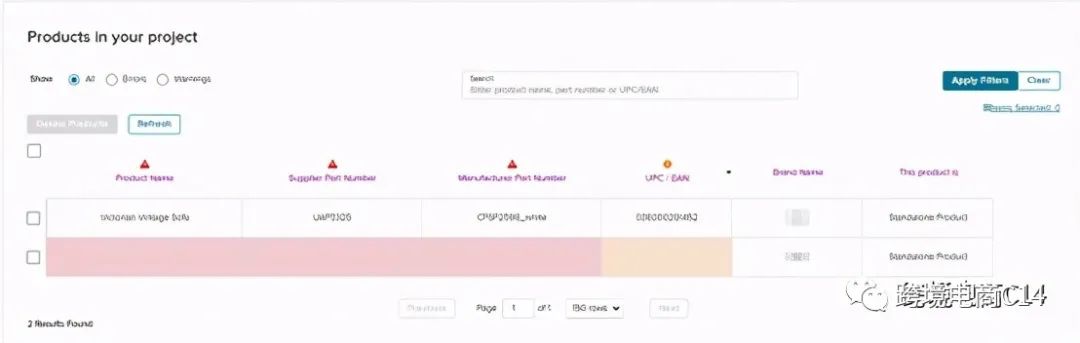
下一步,上傳照片,平臺也可以上傳視頻。點擊“Add New Image”
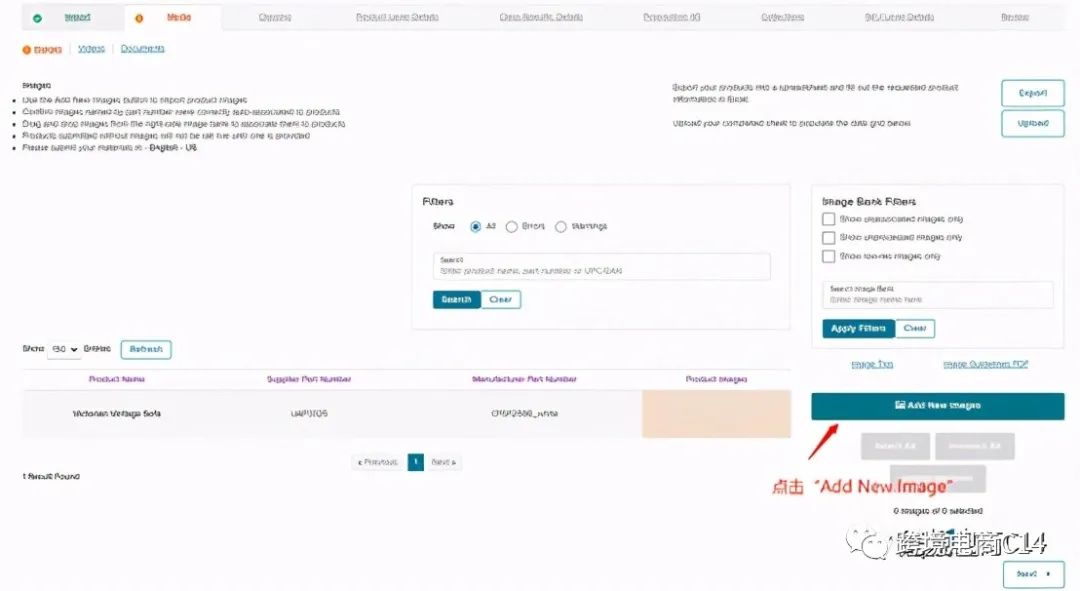
彈出窗口。把產品圖片拖拽到這個區域,可以多個,也可以輸入圖片的url這些圖片存在該Project的素材庫中,可供這個Project下的各個產品選用。
基本要求像素1000*1000以上,最好2000*2000,主圖產品突出光線適中,jpg或png,最好jpg。不要求正方形。一個產品放幾張圖片、及圖片類型都取決于品類,有詳細規定。關于圖片更多要求和最佳操作方法在進階課程中詳細介紹。
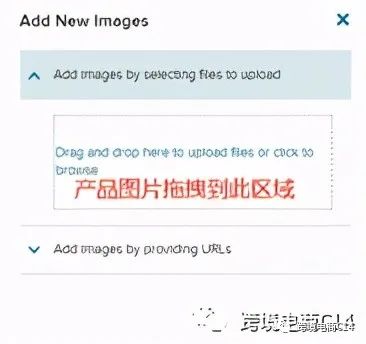
勾選已經上傳的圖片可以增刪。
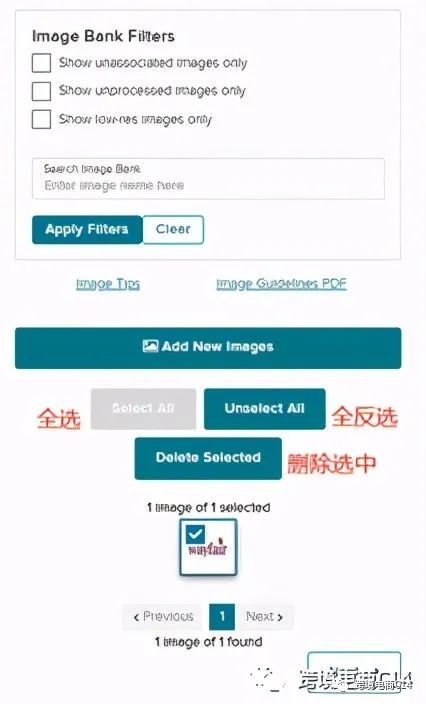
將上傳好的圖片分配到產品上,直接拖拽就可以。
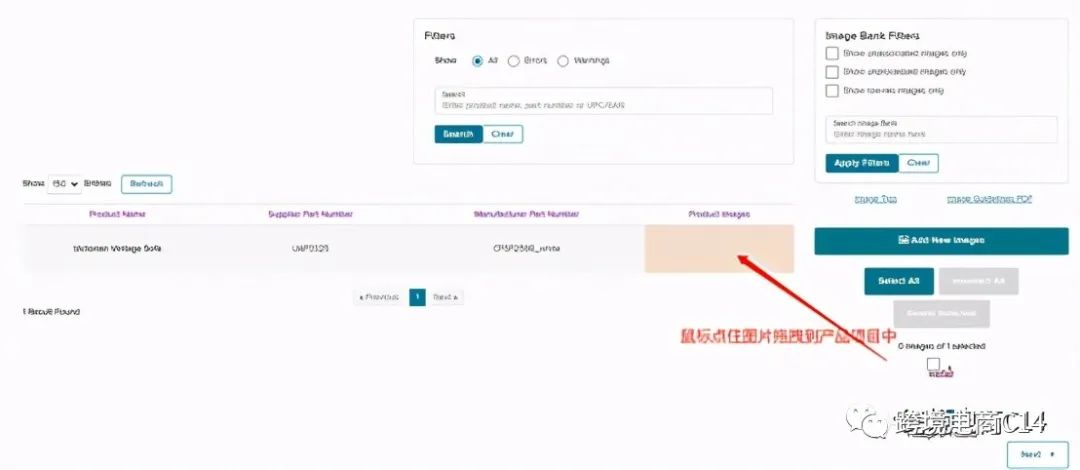
4.到了選擇品類。合適的品類會增加被客戶找到的幾率。首先平臺自動選擇一個品類如圖
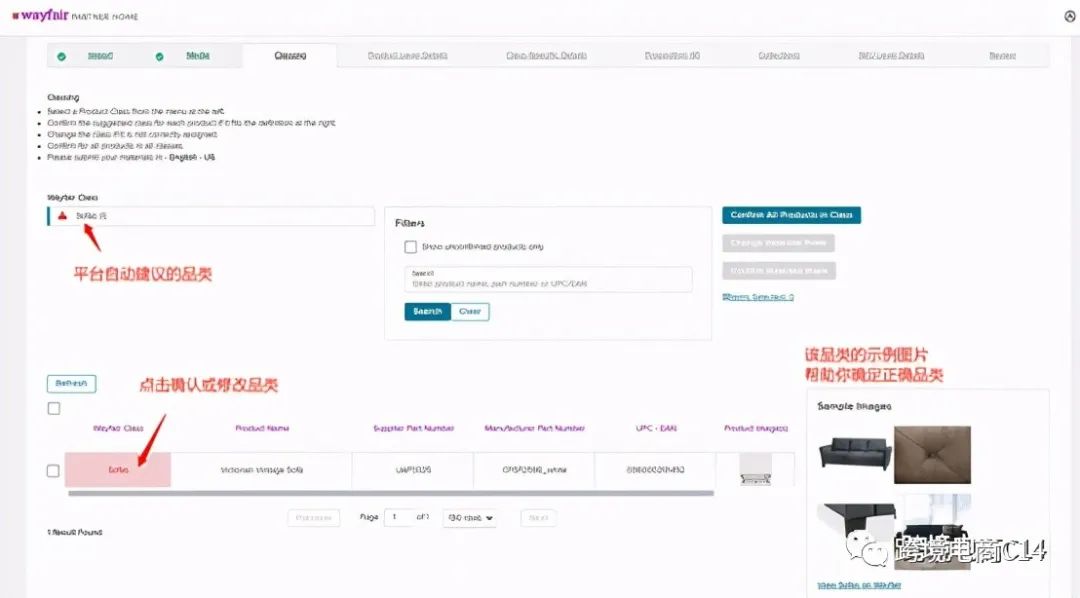
點擊產品信息行中這個品類,打開下方頁面,如果統一就點Confirm,不同意就點后面的備選品類,每種品類勾選時右邊都會出現該品類的圖片示例作為參考
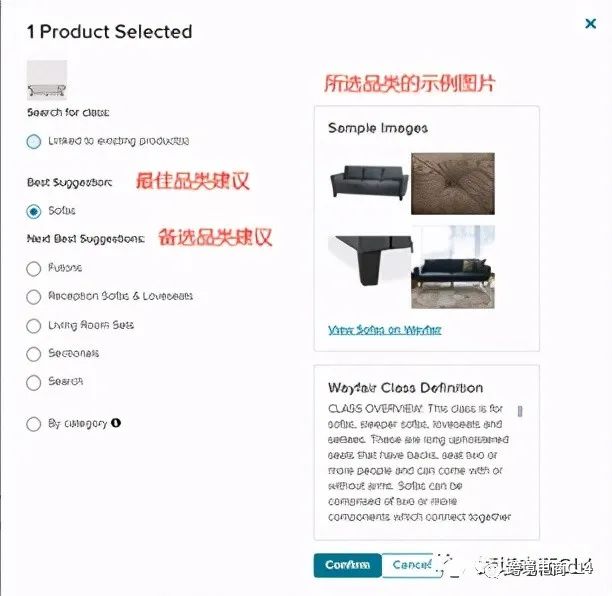
5.下面到產品層面的詳細信息。如果是單個出售,則MOQ,FQM,DSQ都填1,產品行中的重量是產品本身不帶包裝,后面一行重量、長寬高都是帶包裝的數據。單位是英制。系統會根據你填入的數據判斷合理性,不合理會給提示。最大size和重量也有限制。
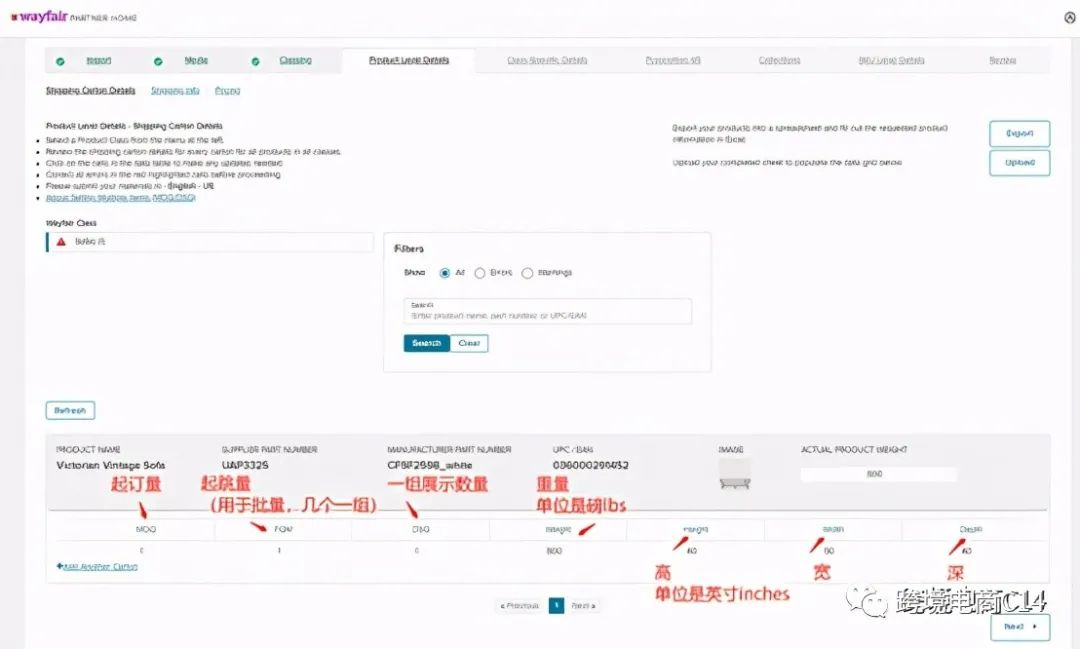
產品和替換配件的交付時間從當日、次日到50天可選。
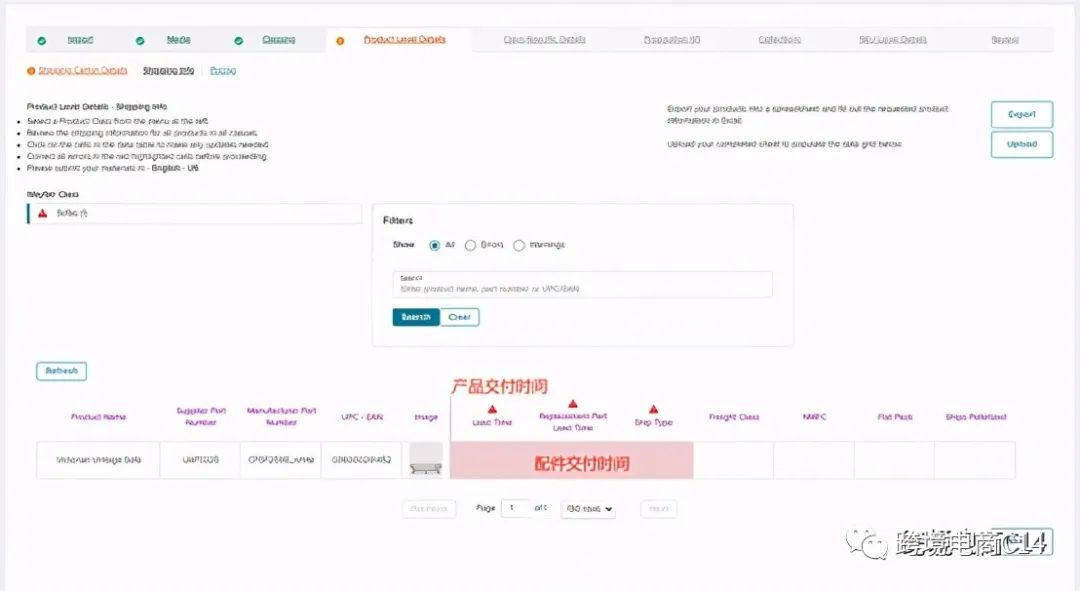
Ship Type跟物流商確定好,有小包和LTL零擔運輸兩種選項
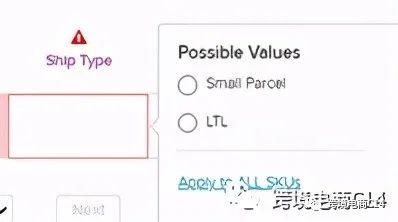
另外有Freight Class、NMFC(5-7位數字)也都根據實際包裝的大小類型跟物流商確定好,包括Flat Pack是否扁平包裝,Ships Palletized是否要托盤,填好以后全部屬性框變白,就可以下一步
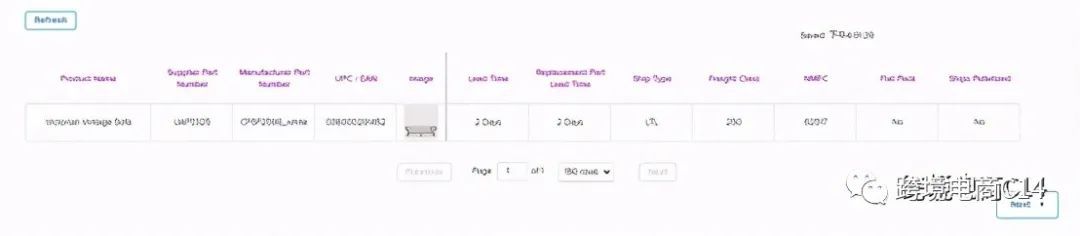
6.到了激動人心的報價環節。眾所周知Wayfair付供應商批發價,自己對消費者訂零售價。這里填寫批發價格(就是你對平臺的報價)、促銷能接受的最低零售價和建議零售價(平臺不一定按你的來)。單位都是美元。關于報給平臺的批發價格如何計算設置,在專門定價教程中詳細講解。
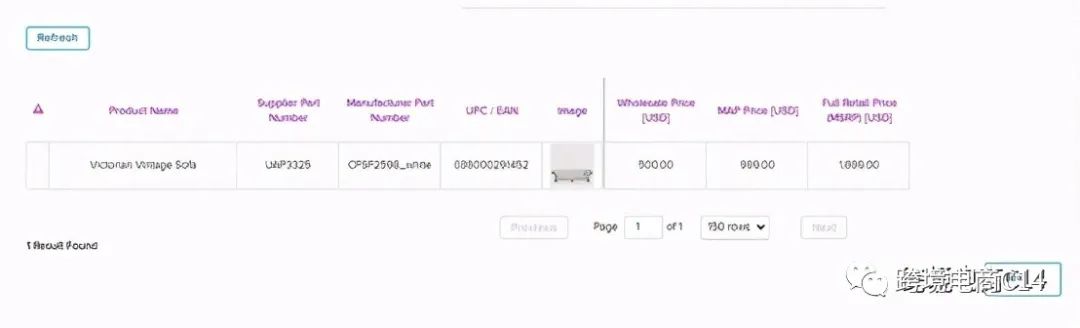
7.品類層面的詳細信息。具體要填列的內容因品類而異,一欄欄耐心準確填寫,不確定的核實清楚。所有填完產品行最前面變綠,就可以下一步。
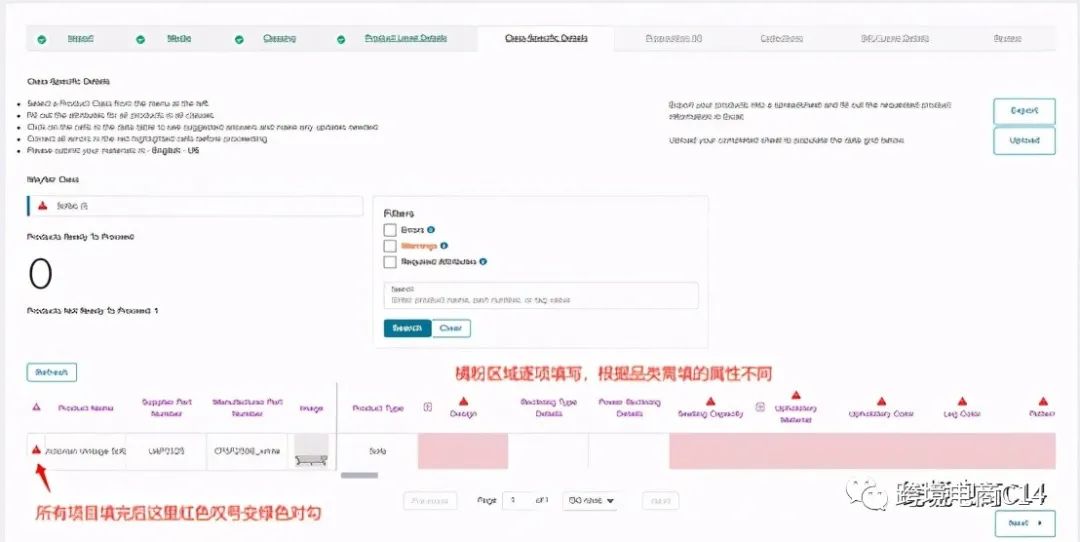
8.Prop65,加州65號文件,? 這是一項1986年在加州頒發的法案,全稱《1986年飲用水安全與毒性物質強制執行法》,要求在加州或向加州的客戶銷售產品的公司,如果產品中含有監管中的850多種化學品,就需要在產品信息中予以說明,有需要申明成分的就選Yes
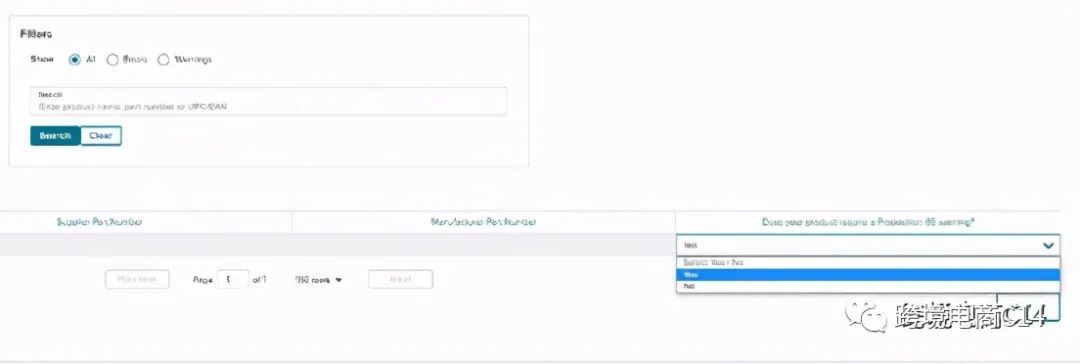
9.產地據實填列
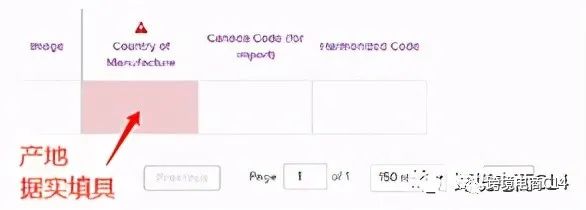
10.最后一步,勾選聲明所填內容真實準確
提交前先點擊Review檢查,正式提交后就到下一流程了。工作人員一般24小時審核通過,產品就正式發布了。遇美國節假日可能稍微后延
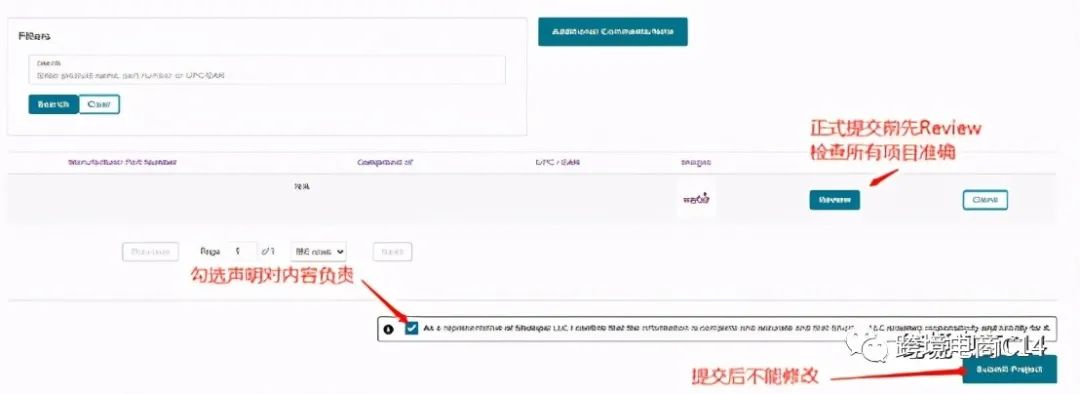
老馮將會每天連載wayfair的全套實操運營圖文教程以及視頻教程
(來源: 跨境電商C14)
(來源:跨境電商老馮)
以上內容屬作者個人觀點,不代表雨果跨境立場!本文經原作者授權轉載,轉載需經原作者授權同意。?